Cómo fusionar archivos MKV: una guía práctica para principiantes
¿Alguna vez te has encontrado con un montón de archivos MKV que quieres combinar en uno solo? Quizás se trate de una serie de videoclips de tus últimas vacaciones o una colección de episodios de tu programa de televisión favorito. Sea cual sea el motivo, combinar archivos MKV puede simplificarte mucho la vida. En esta guía, te mostraremos los 3 mejores métodos sencillos para... fusionar archivos MKV De dos o más archivos. ¡Así que toma tu refrigerio favorito, siéntate y sumérgete en el mundo de la fusión de videos!

- LISTA DE GUÍAS
- Parte 1: La mejor herramienta para fusionar archivos MKV
- Parte 2: Otras dos herramientas para ayudarte a fusionar archivos MKV
- Parte 3: Preguntas frecuentes
Parte 1: La mejor herramienta para fusionar archivos MKV
Convertidor de vídeo ArkThinker definitivo Es, sin duda, una de las mejores herramientas para fusionar MKV y otros 1000 formatos digitales. Es fácil de usar, eficiente y está repleta de funciones que facilitan la edición de video. Además, es perfecta para principiantes que buscan una experiencia sin complicaciones. Además de unir archivos MKV, permite agregar audio de fondo y subtítulos para sincronizarlos con los archivos MKV fusionados.
¿Listo para empezar a fusionar tus vídeos MP4 con ArkThinker Video Converter Ultimate? Sigue estos sencillos pasos:
Primero, visita el sitio web oficial de ArkThinker y descarga Video Converter Ultimate. Una vez instalado, abre el programa en tu computadora.
Para fusionar esos videos MKV, haga clic en el Agregar archivos Haz clic en el botón de la parte superior y selecciona todos los vídeos que quieras combinar. O, si lo prefieres, simplemente arrastra y suelta los archivos directamente en el programa.
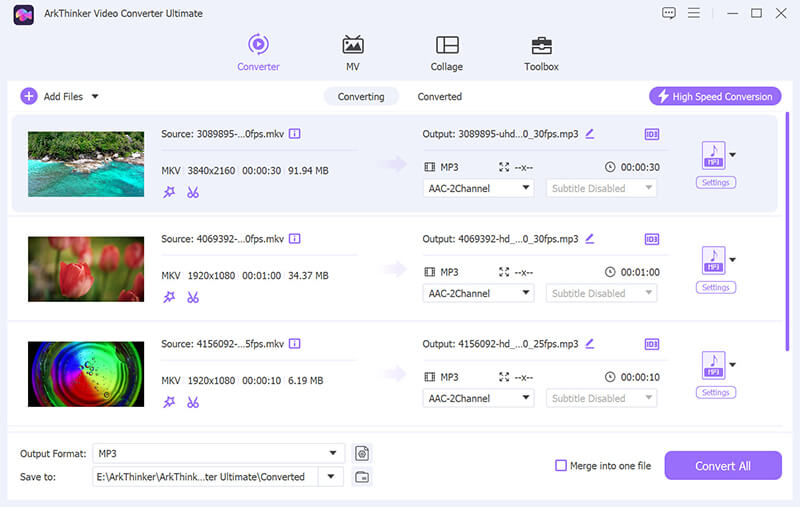
Ahora que tus archivos MKV están importados, verás pequeñas flechas arriba y abajo junto a cada uno. Úsalas para reorganizar el orden de tus videos y que se reproduzcan en la secuencia deseada.
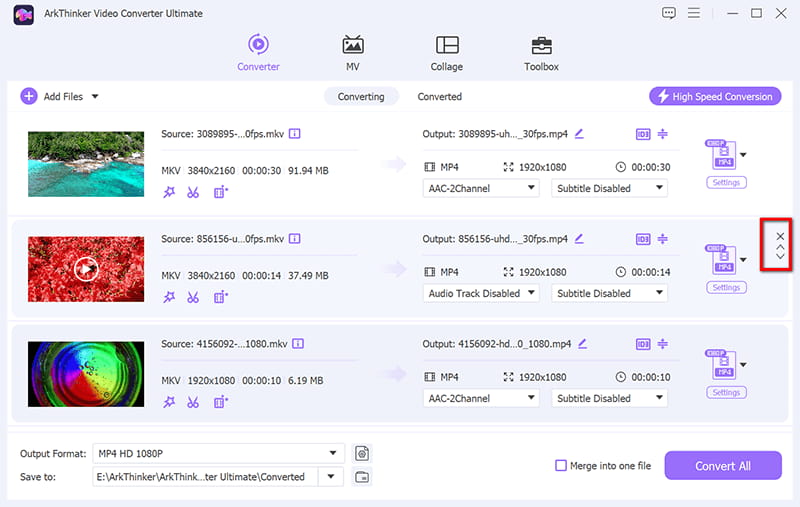
A continuación, selecciona el formato en el que quieres guardar el vídeo fusionado haciendo clic en la lista desplegable "Formato de salida". Puedes conservarlo como MKV o cambiarlo a otros formatos como MP4 o MOV si es necesario.
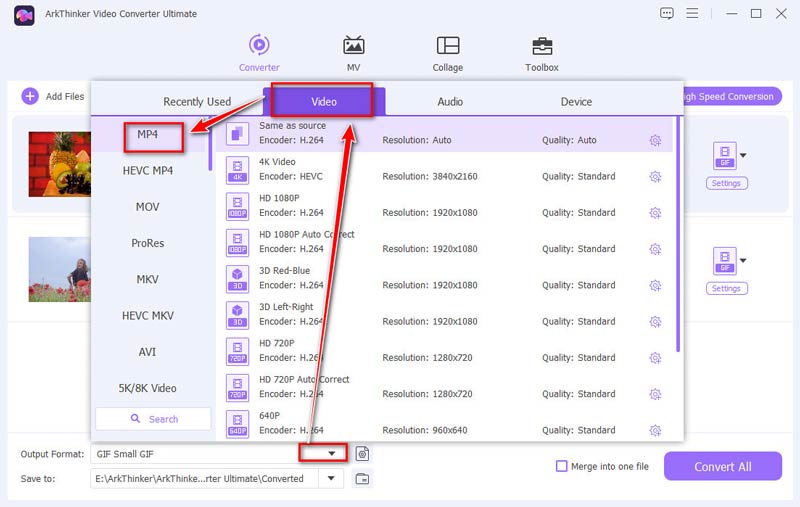
Una vez que todo esté configurado, marque la casilla correspondiente. Combinar en un archivo y haga clic Convertir todo Para iniciar el proceso de fusión. Una vez finalizado, el vídeo MKV recién combinado se guardará en tu ordenador.

¡Y listo! Has unido varios archivos MKV en un solo video con esta práctica herramienta. Además, si quieres agregar música de fondo o... sincronizar subtítulos con un vídeoPuede hacerlo antes de exportar el video fusionado haciendo clic en el botón Editar en la interfaz principal.
ArkThinker Video Converter Ultimate es una excelente opción para fusionar archivos MKV. Es fácil de usar, rápido y ofrece resultados de alta calidad.
- Admite más de 20 herramientas para edición.
- Velocidad rápida de fusión de MKV con soporte de aceleración de GPU.
- Mejorar archivos MKV.
- Se requiere una suscripción después de 30 días de prueba gratuita.
Parte 2: Otras dos herramientas para ayudarte a fusionar archivos MKV
Convertidor de vídeo AI
VideoProc Converter AI es una potente herramienta que simplifica la edición de video, incluyendo la fusión de archivos MKV. Gracias a su tecnología mejorada con IA, detecta y ajusta automáticamente el contenido del video para garantizar una fusión fluida y sin interrupciones sin comprometer la calidad. Ya sea que combine varios videos MKV en uno o recorte partes para un resultado más pulido, VideoProc agiliza y facilita el proceso, con una sencilla función de arrastrar y soltar y compatibilidad con varios formatos de archivo. Es una excelente solución para quienes buscan fusionar videos MKV rápidamente y sin complicaciones.
Estos son los pasos para combinar archivos MKV con VideoProc Converter AI:
Descargue y ejecute VideoProc Converter AI en su computadora Windows o Mac.
Haz clic en el botón Vídeo en la interfaz principal. Arrastra y suelta tus archivos MKV en el programa.
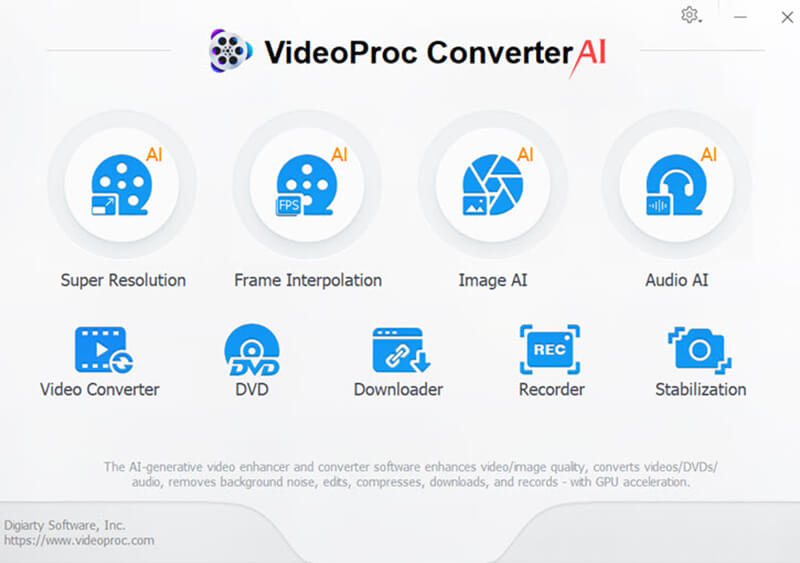
Si desea conservar el formato MKV, seleccione MKV en la sección Vídeo en la barra inferior.
• También puede elegir otros formatos de salida haciendo clic en Formato de destino en la esquina inferior izquierda.
• Ajuste las opciones de códec, resolución, velocidad de cuadros, relación de aspecto, tasa de bits, calidad y códec de audio si es necesario.
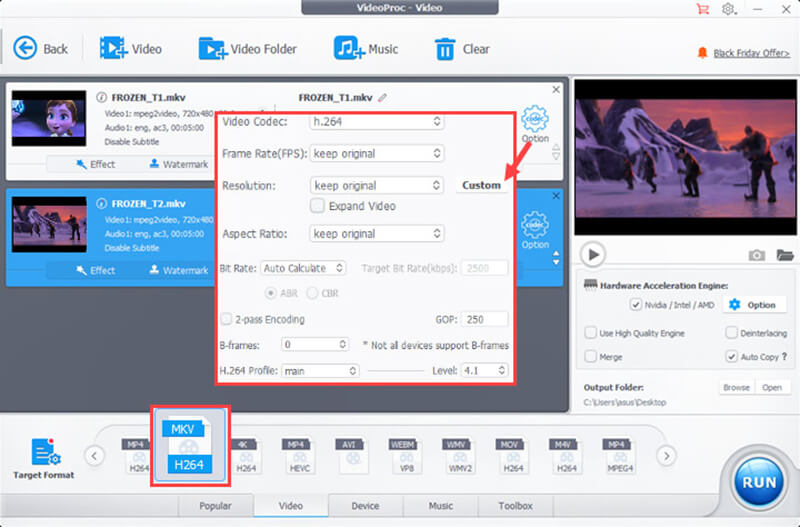
Al usar VideoProc Converter AI, tienes dos excelentes opciones para combinar tus videos MKV:
1. Opción de fusión:
Comprueba el Unir caja para unir sin problemas varios clips MKV en un vídeo continuo.
Si sus archivos MKV de origen tienen múltiples pistas de audio y subtítulos, simplemente seleccione las que necesita antes de exportar.
2. Fusionar y multipista MKV:
Selecciona el Fusionar y MKV Multi-pista Opción para combinar estos videos MKV en un solo archivo con múltiples transmisiones de video. Luego, puede reproducir el video final y alternar entre pistas multimedia con un reproductor potente.
Puedes elegir libremente una o más pistas de subtítulos y audio. La opción MKV Multipista las guardará todas.
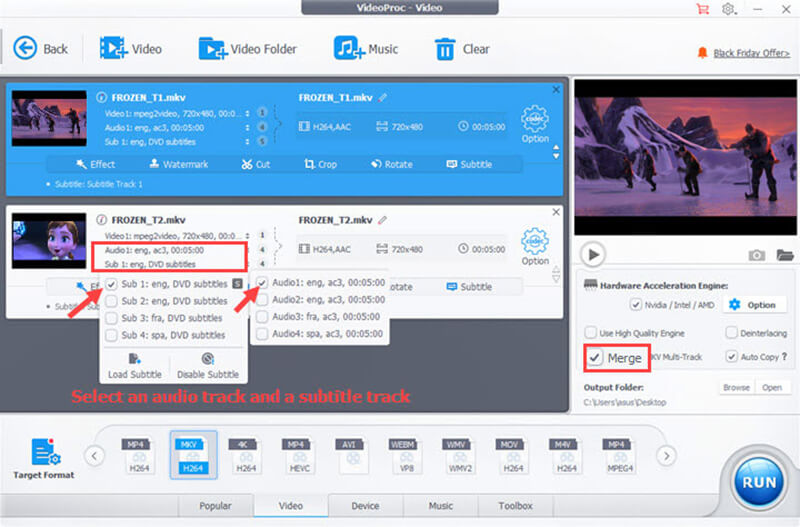
Una vez realizados todos los ajustes, simplemente haga clic en el Correr botón para iniciar el MKV fusión de videos proceso.
VideoProc Converter AI es una herramienta confiable para fusionar archivos MKV. Su tecnología de IA mejora la calidad del video, lo que lo convierte en una excelente opción para proyectos de preparatoria.
- VideoProc Converter AI es una herramienta confiable para fusionar archivos MKV. Su tecnología de IA mejora la calidad del video, lo que lo convierte en una excelente opción para proyectos de preparatoria.
- Procesamiento rápido con buena calidad de video.
- Admite múltiples formatos de vídeo.
- Funciones de edición adicionales como recortar y cortar.
- La IA ayuda a que la fusión sea perfecta.
- No tan avanzado como los editores de vídeo profesionales.
- Requiere una versión paga para obtener todas las funciones.
- Es posible que la IA no siempre optimice perfectamente.
- Puede consumir muchos recursos en computadoras antiguas.
123APLICACIONES
123APPS Online Video Cutter es una herramienta web que permite cortar, recortar y fusionar vídeos, incluyendo archivos MKV, sin necesidad de instalar ningún software. La función de fusión de vídeos MKV permite subir varios archivos MKV, combinarlos en un solo vídeo y descargar el resultado directamente desde el sitio web.
Siga los pasos para combinar varios archivos con esta herramienta de fusión de MKV en línea gratuita.
Vaya a online-video-cutter.com en su navegador web.
Clickea en el Abrir documento o arrastra y suelta tus archivos MKV en el área designada. También puedes subir archivos desde Google Drive, Dropbox o pegando una URL.
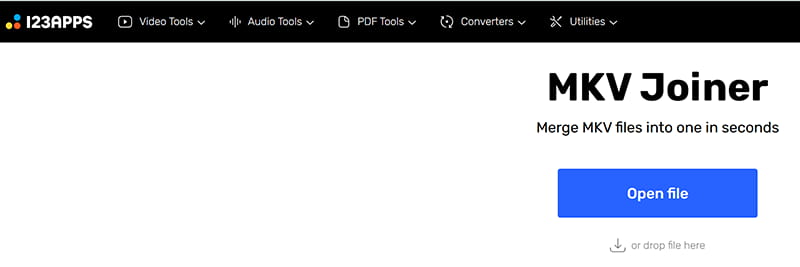
Una vez cargados los archivos, los verás en la línea de tiempo. Puedes arrastrarlos y soltarlos para organizarlos en el orden en que quieras que se fusionen.
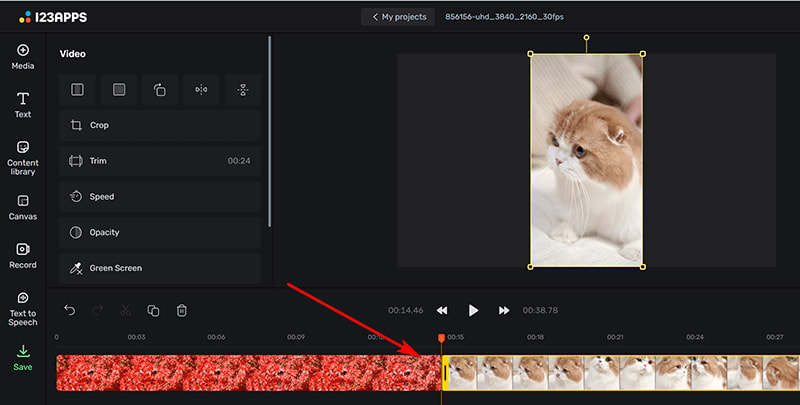
Si necesita recortar algún video, puede usar las herramientas de edición proporcionadas. Este paso es opcional.
Después de organizar y editar tus archivos, haz clic en el botón Guardar en la esquina inferior izquierda y selecciona el formato de salida. Puedes elegir entre varios formatos, como MP4, MOV, AVI y WMV.
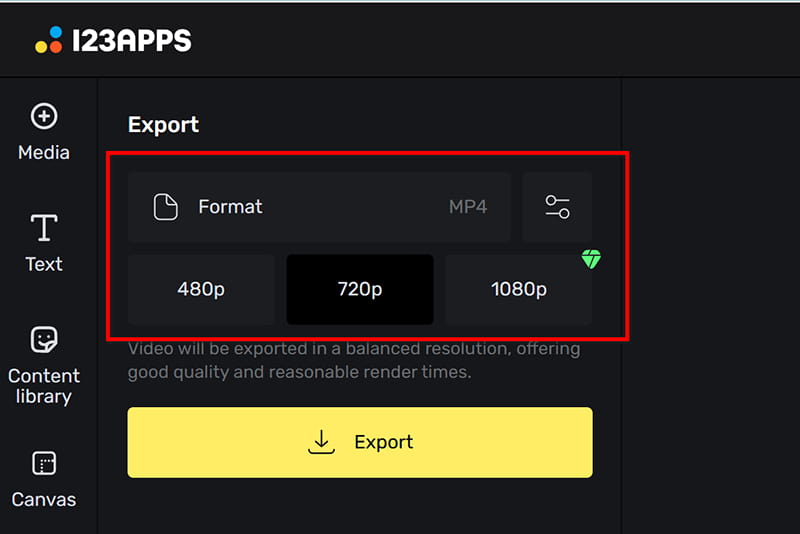
Clickea en el Exportar Botón para iniciar el proceso de fusión. La herramienta combinará tus archivos MKV en un solo video.
Una vez finalizada la fusión, puedes descargar el video a tu dispositivo. También puedes compartirlo directamente en redes sociales si lo prefieres.
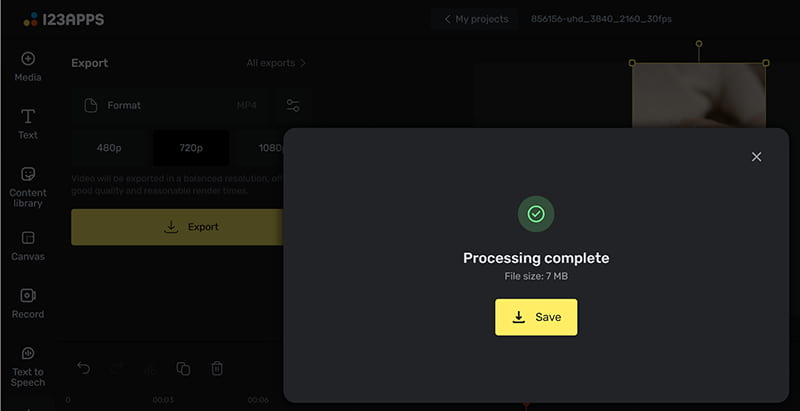
123APPS Online Video Cutter es una excelente opción si buscas una forma gratuita y sencilla de fusionar archivos MKV sin instalar ningún software. Aunque carece de funciones avanzadas, cumple su función.
- De uso gratuito.
- No se necesita instalación
- Funciona en cualquier dispositivo.
- Límites de tamaño de archivo.
- Necesita una buena conexión a Internet.
- No hay opciones de edición avanzadas.
- Preocupaciones de privacidad al cargar archivos.
Parte 3: Preguntas frecuentes
¿Qué son los archivos MKV?
MKV Los archivos Matroska Video son un tipo de formato de video que puede contener múltiples pistas de video, audio y subtítulos en un solo archivo. Son populares para contenido de video de alta calidad y transmisión flexible.
¿Puedo fusionar archivos MKV sin perder calidad?
Sí, el uso de herramientas como ArkThinker VCU y VideoProc Converter AI garantiza que la calidad de los archivos fusionados se mantenga alta.
¿Existen herramientas gratuitas para fusionar archivos MKV?
Sí, Weeny Free Video Joiner es una excelente herramienta gratuita para fusionar archivos MKV sin costo alguno.
¿Cuánto tiempo se tarda en fusionar archivos MKV?
El tiempo que tarda en fusionar archivos MKV depende del tamaño y la cantidad de archivos que se fusionen, así como de la herramienta que se utilice. Generalmente, puede tardar entre unos minutos y una hora.
Conclusión
Fusionar archivos MKV no tiene por qué ser una tarea ardua. Con las herramientas adecuadas como ArkThinker Video Converter Ultimate, 123APPS Online Video Cutter y Weeny Free Video Joiner, puedes combinar fácilmente tus videos en un solo archivo. Ya sea que estés trabajando en un proyecto escolar, creando un video personal o simplemente organizando tu colección de videos, estas herramientas te ayudarán.
¿Qué opinas de esta publicación? Haga clic para calificar esta publicación.
Excelente
Clasificación: 4.8 / 5 (basado en 487 votos)
Encuentre más soluciones
3 formas de desenfocar rostros en videos con IA Guía paso a paso para fusionar varios vídeos con VLC Cómo unir clips en Premiere Pro: guía para principiantes ¿Podemos reproducir archivos MKV en su iPhone y cómo lograrlo? Cómo recortar vídeos MKV: las 5 mejores herramientas que puedes elegir 3 métodos sencillos para convertir M2TS a MKVArtículos relativos
- Editar video
- 4 formas de desenfocar rostros en videos con IA
- Convertidores de vídeo 2024 de 60 FPS para mejorar la calidad
- El mejor formato de vídeo de YouTube que quieres convertir en 2024
- 3 formas de desenfocar rostros en videos con IA
- 2 formas de recortar una dimensión de video en CapCut [Guía 2024]
- 3 formas de eliminar marcas de agua de vídeos de PowerDirector
- Cómo eliminar la marca de agua de los vídeos de Renderforest de 2 formas
- Marca de agua Movavi: guía completa para agregarla y eliminarla
- Recorte un archivo WMV utilizando 4 métodos sencillos para obtener resultados rápidos
- Cómo alargar un vídeo corto con 3 métodos diferentes


